Tworzenie punktów przywracania maszyny wirtualnej przy użyciu witryny Azure Portal
Punkty przywracania maszyn wirtualnych można tworzyć za pośrednictwem witryny Azure Portal. Możesz chronić dane i chronić przed dłuższym przestojem, tworząc punkty przywracania maszyny wirtualnej w regularnych odstępach czasu. W tym artykule pokazano, jak utworzyć punkty przywracania maszyny wirtualnej przy użyciu witryny Azure Portal. Alternatywnie możesz utworzyć punkty przywracania maszyny wirtualnej przy użyciu interfejsu wiersza polecenia platformy Azure lub programu PowerShell.
Z tego samouczka dowiesz się, jak wykonywać następujące czynności:
Wymagania wstępne
- Dowiedz się więcej o wymaganiach i ograniczeniach pomocy technicznej przed utworzeniem punktu przywracania.
Krok 1. Tworzenie kolekcji punktów przywracania maszyny wirtualnej
Aby utworzyć kolekcję punktów przywracania maszyny wirtualnej, wykonaj następujące kroki:
Zaloguj się w witrynie Azure Portal.
W polu Wyszukiwania wprowadź ciąg Restore Point Collections (Kolekcje punktów przywracania).
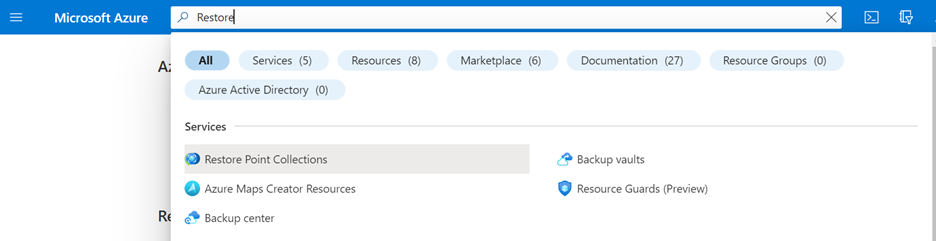
Wybierz pozycję + Utwórz , aby utworzyć nową kolekcję punktów przywracania.

Wprowadź szczegóły i wybierz maszynę wirtualną, dla której chcesz utworzyć kolekcję punktów przywracania.
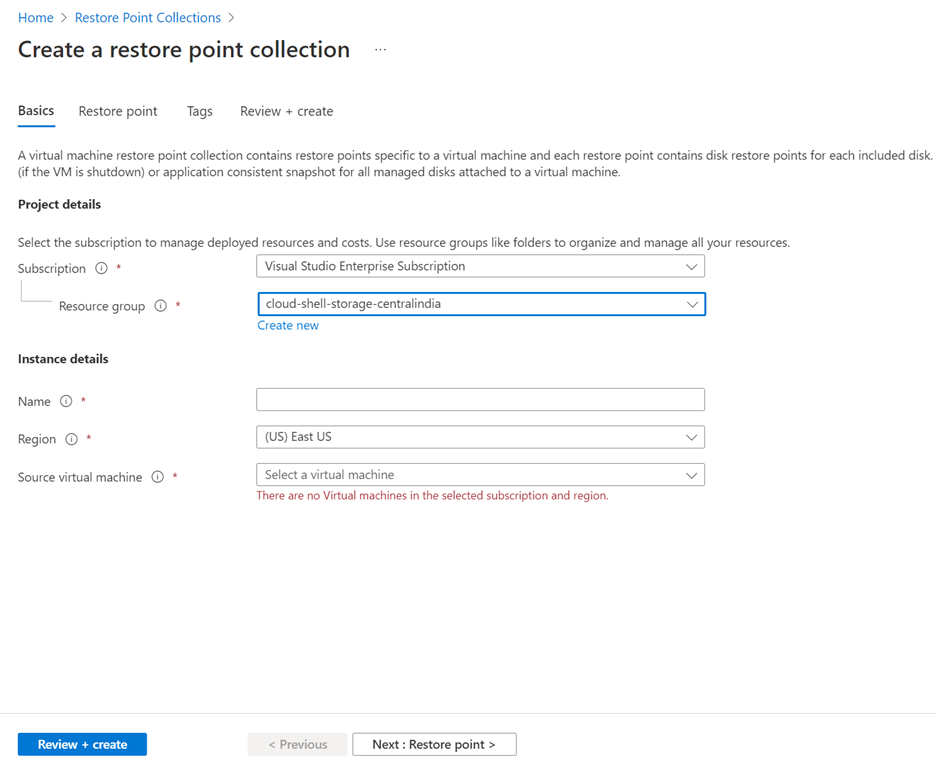
Wybierz pozycję Dalej: Punkt przywracania, aby utworzyć pierwszy punkt przywracania, lub wybierz pozycję Przejrzyj i utwórz , aby utworzyć pustą kolekcję punktów przywracania.
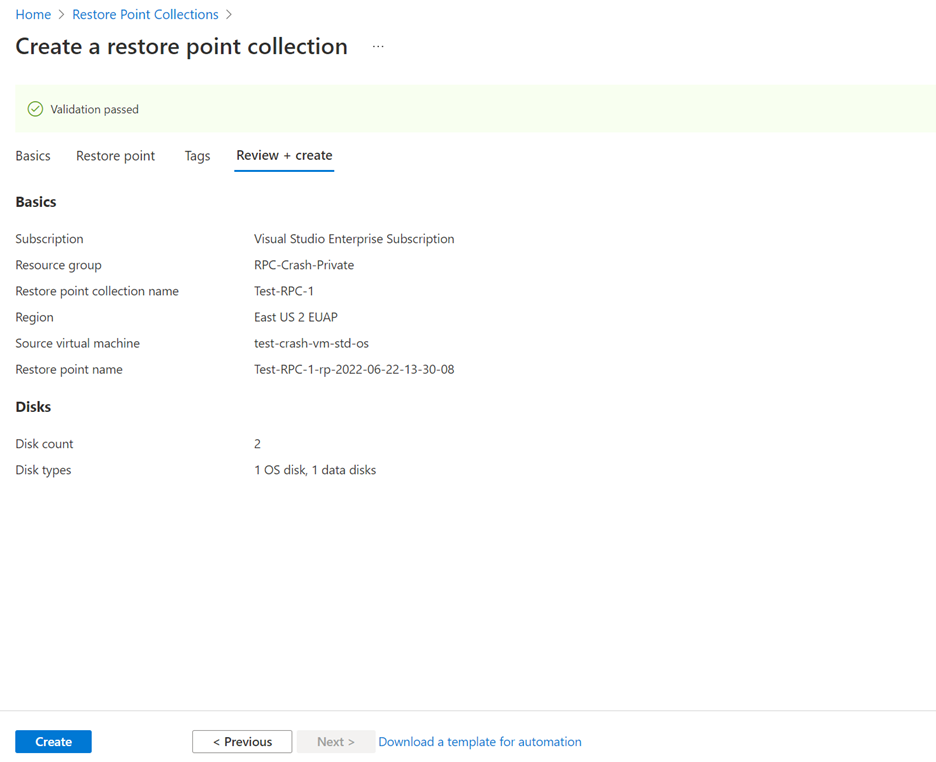
Krok 2. Tworzenie punktu przywracania maszyny wirtualnej
Aby utworzyć punkt przywracania maszyny wirtualnej, wykonaj następujące kroki:
Przejdź do kolekcji punktów przywracania, w której chcesz utworzyć punkty przywracania, a następnie wybierz pozycję + Utwórz punkt przywracania, aby utworzyć nowy punkt przywracania dla maszyny wirtualnej.
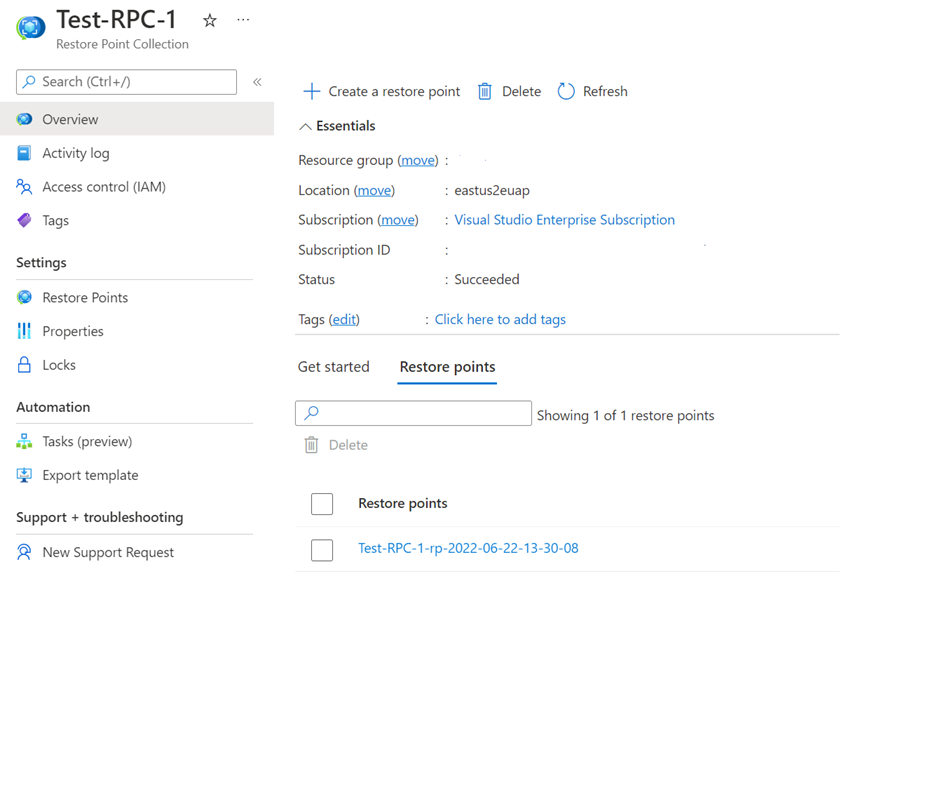
Wprowadź nazwę punktu przywracania i inne wymagane szczegóły, a następnie wybierz pozycję Dalej: Dyski >.
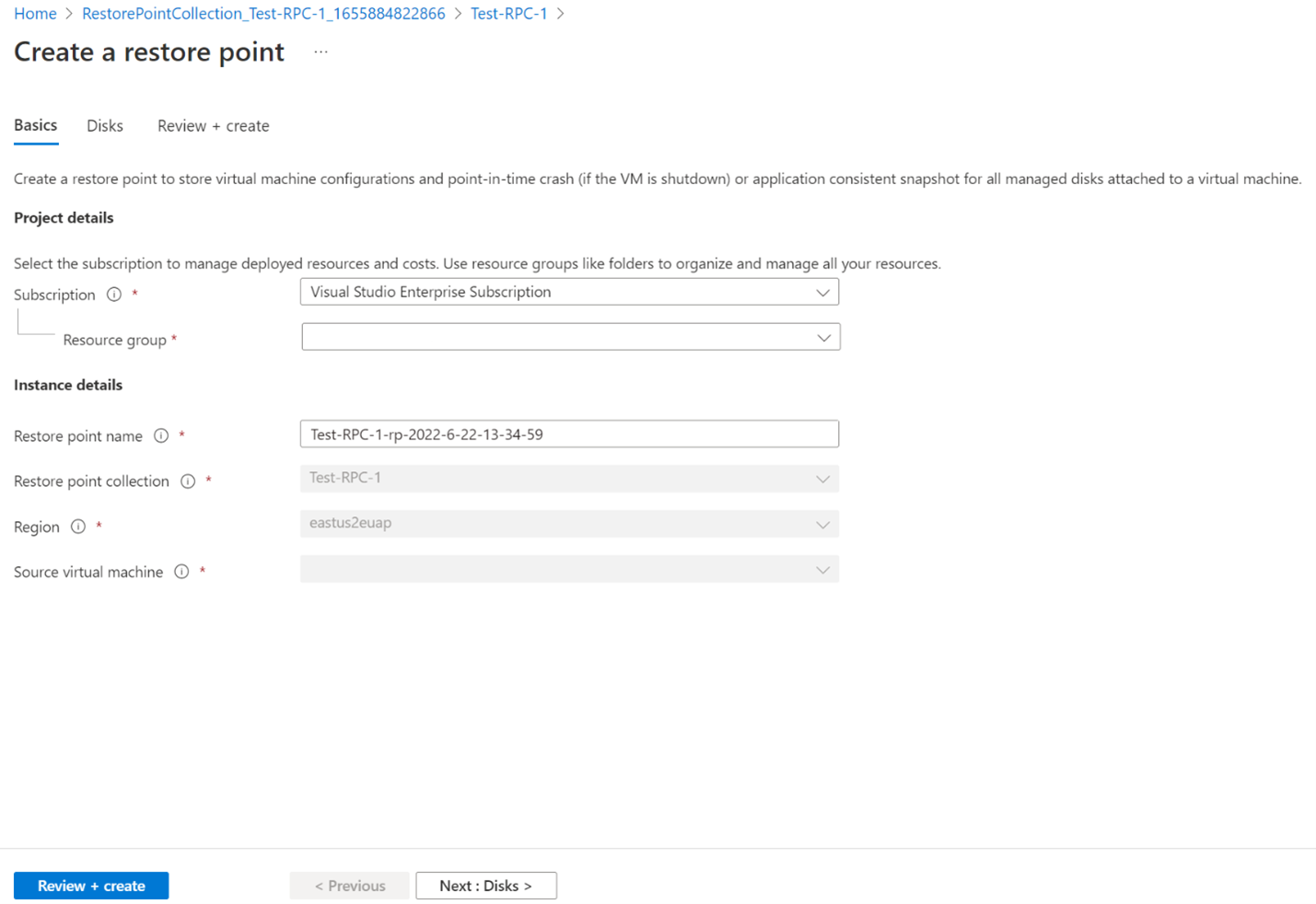
Wybierz dyski, które mają zostać uwzględnione w punkcie przywracania.
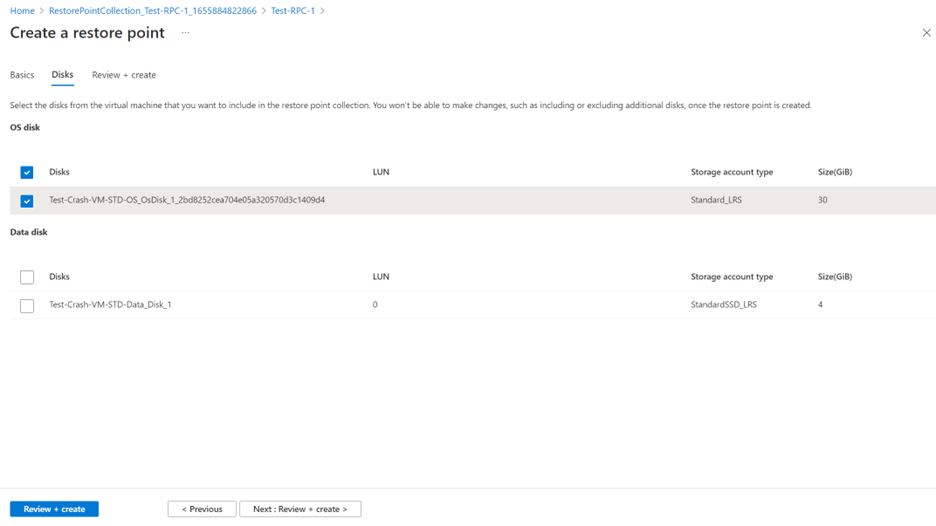
Wybierz pozycję Przejrzyj i utwórz , aby zweryfikować ustawienia. Po zakończeniu walidacji wybierz pozycję Utwórz , aby utworzyć punkt przywracania.
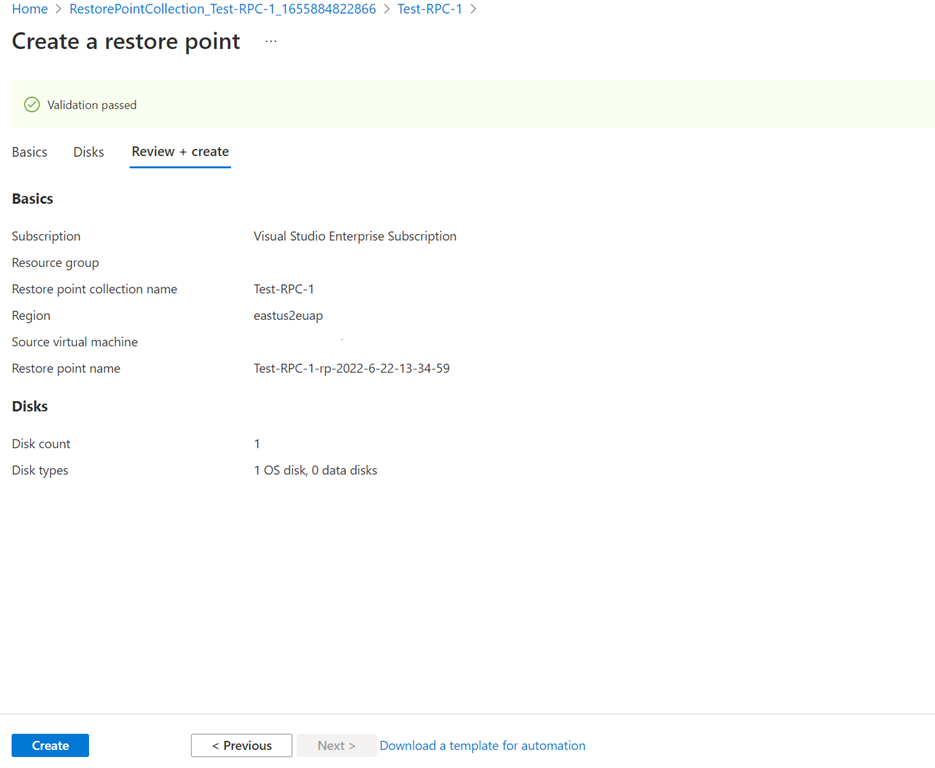
Krok 3. Śledzenie stanu tworzenia punktu przywracania maszyny wirtualnej
Wybierz powiadomienie, aby śledzić postęp tworzenia punktu przywracania.
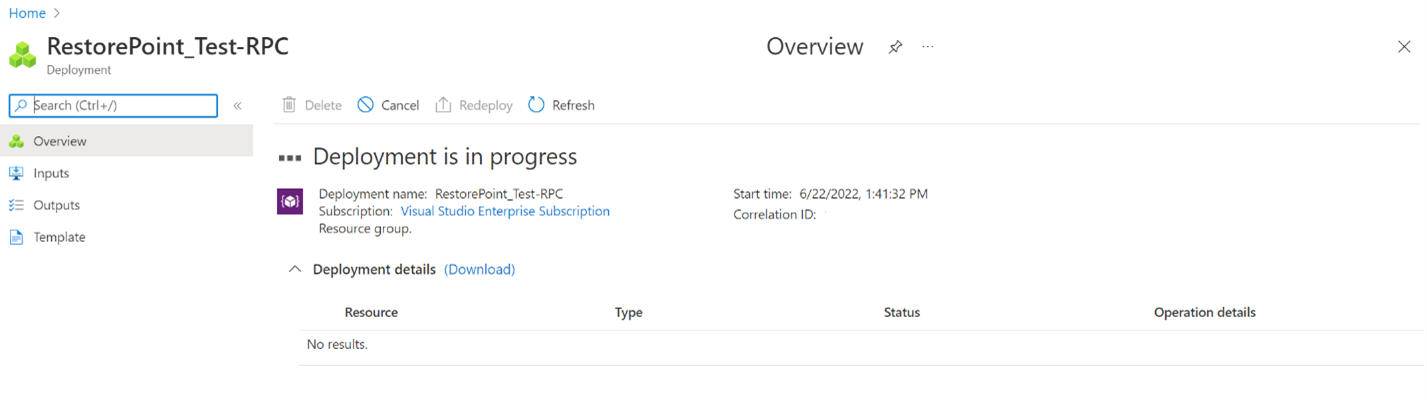
Przywracanie maszyny wirtualnej z punktu przywracania
Aby przywrócić maszynę wirtualną z punktu przywracania maszyny wirtualnej, najpierw przywróć poszczególne dyski z każdego punktu przywracania dysku. Możesz również użyć szablonu usługi ARM, aby przywrócić maszynę wirtualną wraz ze wszystkimi dyskami.
Wybierz pozycję Utwórz dysk z punktu przywracania, aby przywrócić dysk z punktu przywracania dysku. Zrób to dla wszystkich dysków, które chcesz przywrócić.
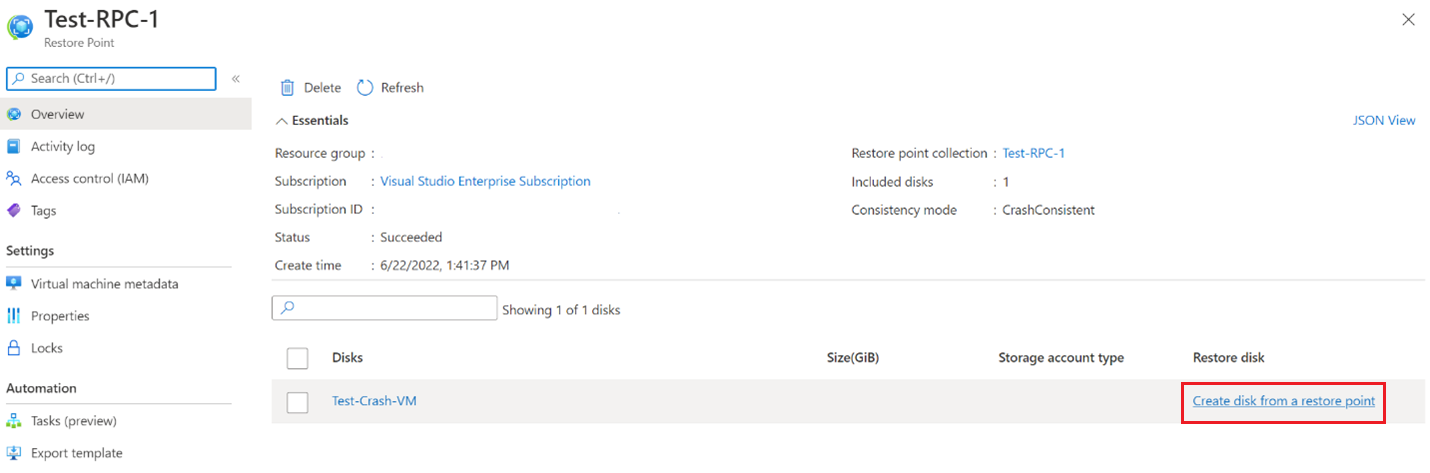
Wprowadź szczegóły w oknie dialogowym Tworzenie dysku zarządzanego, aby utworzyć dyski z punktów przywracania. Po utworzeniu dysków utwórz nową maszynę wirtualną i dołącz te przywrócone dyski do nowo utworzonej maszyny wirtualnej.
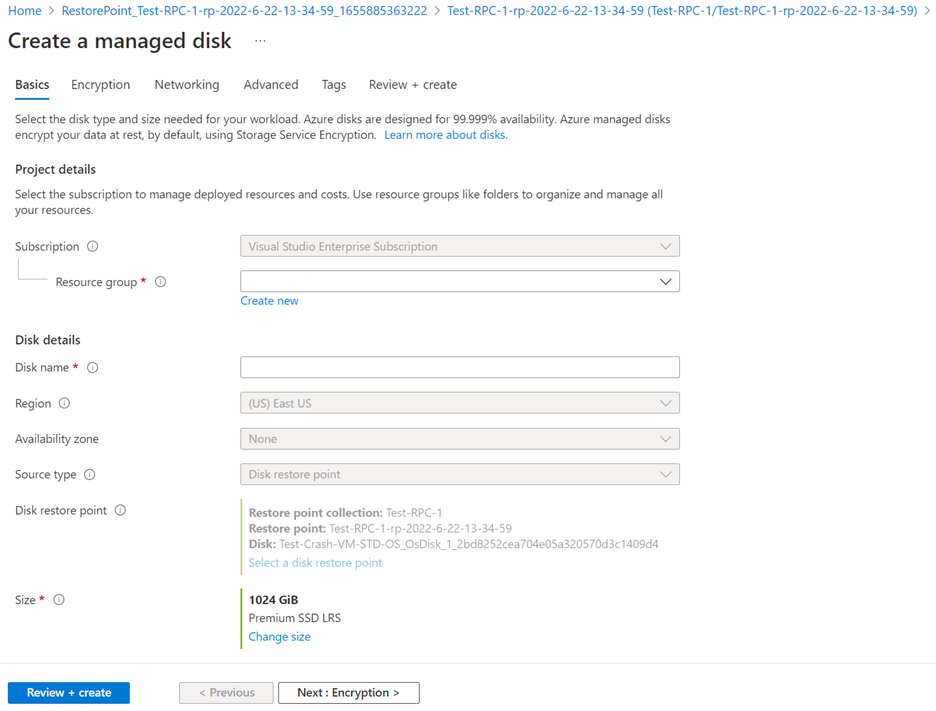
Następne kroki
Dowiedz się więcej o opcjach tworzenia i przywracania kopii zapasowych maszyn wirtualnych na platformie Azure.